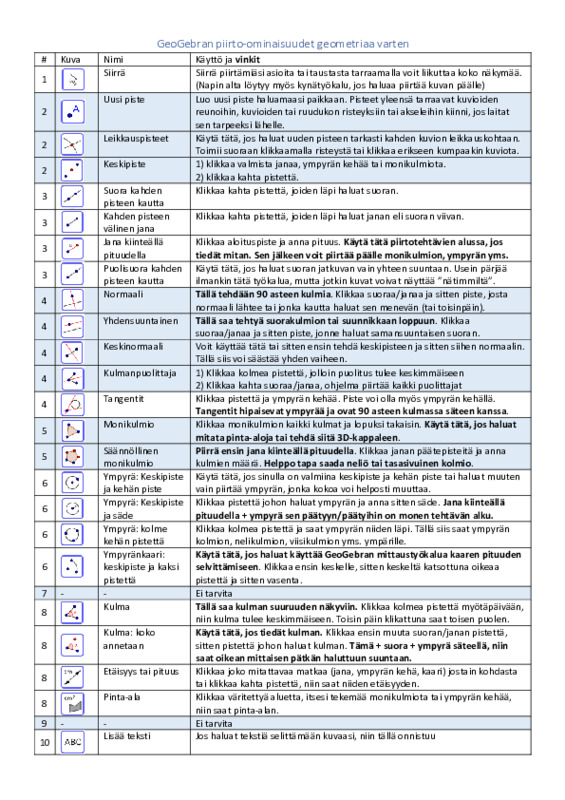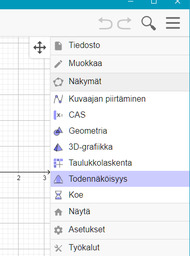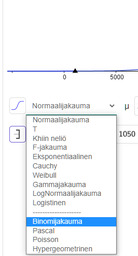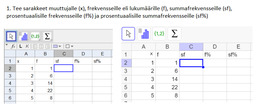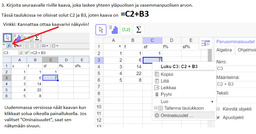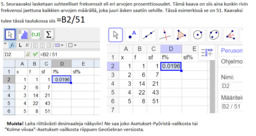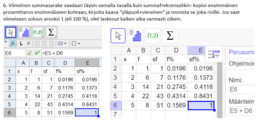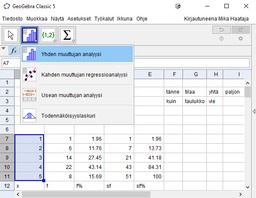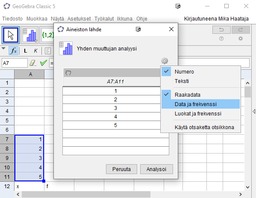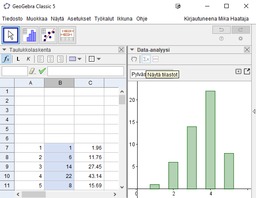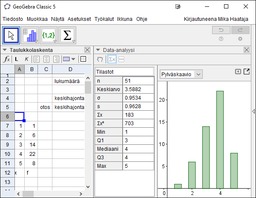GeoGebravinkit
Kaikki GeoGebran piirtotyökalut
Ensimmäisessä sarakkeessa oleva numero kertoo, että monesko nappi vasemmalta pitää valita, että saa kyseisen työkalun.
Geometriaa ja GeoGebraa
Monikulmioiden pinta-alat
Suurin osa tuttuja juttuja:
|
Suorakulmio |
Suunnikas |
Kolmio |
| kanta * korkeus | kanta * korkeus | kanta * korkeus / 2 |
Huom! Korkeus on aina kohtisuoraan kantaa vastaan (eli 90° eli suorassa kulmassa). Korkeus ei ole vino!
Lisäksi yksi uusi eli puolisuunnikas:
- Etsi kaksi yhdensuuntaista sivua (eli ne kaksi, jotka menevät samaan suuntaan). Nämä ovat nyt a ja b. Laske niiden summa a + b.
- Etsi kuvasta tai tekstistä, että miten kaukana a ja b ovat toisistaan (suoraan, ei vinosti). Tämä on nyt korkeus.
- Viimein voit käyttää kaavaa:
| summa * korkeus / 2 |
(Kaavakirjassa se on |
½(a+b)h ) |
GeoGebralla piirtäminen
Sähköisessä kirjassa on hyvät videot, katso ne! Jos ei jaksa, niin tässä täsmäohjeita:
Pitääkö piirtää kolmio ja sinä tiedät kaikki kolme mittaa?
- Piirrä ensin ”Jana kiinteällä pituudella” (kolmas nappi piirtämispuolen työkaluista) käyttämällä pisintä mittaa, minkä saat tehtävässä.
- Valitse ”Ympyrä: Keskipiste ja säde” (kuudes nappi) ja piirrä janan kumpaankin päähän ympyrät. Ensimmäisen ympyrän säde on toinen mitta tehtävästä ja toisen ympyrän säde on kolmas mitta.
- Valitse ”Leikkauspisteet” (toinen nappi) ja klikkaa kumpaakin ympyrää. Saat kaksi uutta pistettä kuvaan.
- Nyt voit viimein ottaa ”Monikulmio”-työkalun ja piirtää kolmion käyttämällä jompaakumpaa uusista pisteistä.
- Voit mitata monikulmiosta kulmia (”Kulma”-työkalu, pitää painaa kolmea pistettä ja kulma tulee keskelle), pituuksia (”Etäisyys tai pituus”-työkalu, klikkaa haluamaasi viivaa) tai pinta-alan (”Pinta-ala”-työkalu, klikkaa väritettyä aluetta.)
Pitääkö piirtää kolmio, mutta tiedetäänkin kaksi sivua ja kulma välistä?
- Piirrä ensin ”Jana kiinteällä pituudella” käyttämällä ensimmäistä mittaa.
- Valitse ”Kulma: koko annetaan”-työkalu (kahdeksas nappi) ja klikkaa janaa. Anna tehtävän asteet ja hyväksy.
- Piirrä ”Puolisuora kahden pisteen kautta” (kolmas nappi) ja klikkaa kulman pistettä ja irrallaan leijuvaa pistettä.
- Piirrä ”Ympyrä: Keskipiste ja säde” (kuudes nappi): klikkaa kulman pistettä ja kirjoita puuttuvan sivun pituus.
- Valitse ”Leikkauspisteet” (toinen nappi) ja klikkaa ympyrää ja puolisuoraa. Saat pisteen oikeaan kohtaan.
- Nyt voit viimein ottaa ”Monikulmio”-työkalun ja piirtää kolmion.
- Voit mitata monikulmiosta kulmia (”Kulma”-työkalu, pitää painaa kolmea pistettä ja kulma tulee keskelle), pituuksia (”Etäisyys tai pituus”-työkalu, klikkaa haluamaasi viivaa) tai pinta-alan (”Pinta-ala”-työkalu, klikkaa väritettyä aluetta.)
Todennäköisyyslaskuri
Frekvenssitaulukon luonti
Analyysi frekvensseillä
Tietoalueen analysointi
Maalaa koko tietoalue ja valitse yhden muuttujan analyysi. Saat kuvaajan tiedoista ja varsinaiset tilastotiedot löytyvät "sigma x" -napin takaa. Sigma on kreikan iso S, joka on myös neljännen geogebrapainikkeen symboli.
Jos haluat automaattisen frekvenssitaulukon, voit joko vaihtaa kuvan pylväskaavioksi ja katsoa kuvasta, tai painaa sen vierestä rattaan näköistä painiketta, josta viimein löytyy valinta frekvenssitaulukolle.
Jos haluat automaattisen frekvenssitaulukon, voit joko vaihtaa kuvan pylväskaavioksi ja katsoa kuvasta, tai painaa sen vierestä rattaan näköistä painiketta, josta viimein löytyy valinta frekvenssitaulukolle.